
SuiteCRM知识库可以用作Appeals解决方案的结构化存储库 。当系统输入新的处理时,系统会将新处理的主题与现有知识库文章的主题和内容进行比较,并自动建议合适文章的选项,这样可以加快搜索答案的速度。
将文章添加到SuiteCRM知识库中
- 在模块菜单中,选择“ 将文章添加到知识库”。
- 在显示的页面上,填写以下字段:
标题:指定文章的标题。该名称应尽可能提供信息。
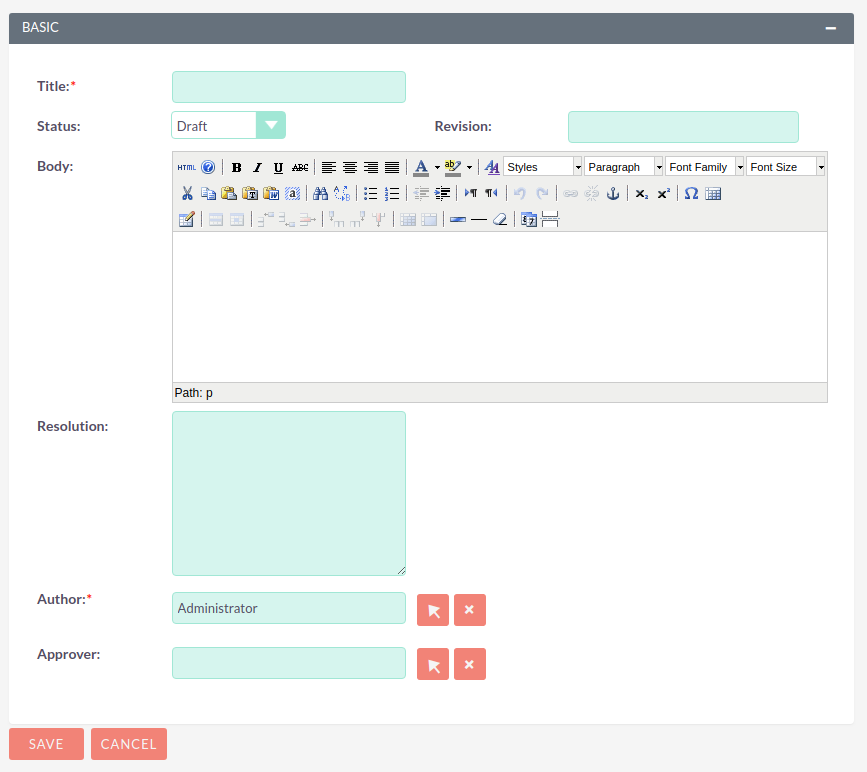
- 状态:从下拉列表中,选择文章状态选项:草稿,过期,待定,未发布,已发布。
- 主体内容:输入解决方案的详细说明。如果在输入新上诉主题时进一步,则会在知识库文章的主题或文本中找到匹配项,那么本文将自动作为可能的解决方案提供。
- 该文章的版本:指定文章的版本。
- 解决方案:出正在讨论的问题的简要解决方案。将来,决议案文可以指定为 决策传入处理。
- 作者:指定文本的作者。
- 通过:选择批准文章文本的系统用户。
Suite CRM知识库文章的类别
有大量文章,它们可以分为不同的类别。类别在单独的模块知识库类别中创建。创建类别时,请填写以下字段:
- 类别:输入类别名称。
- 描述:输入类别的说明。
- 创建:如有必要,请更改创建类别描述类别的用户。
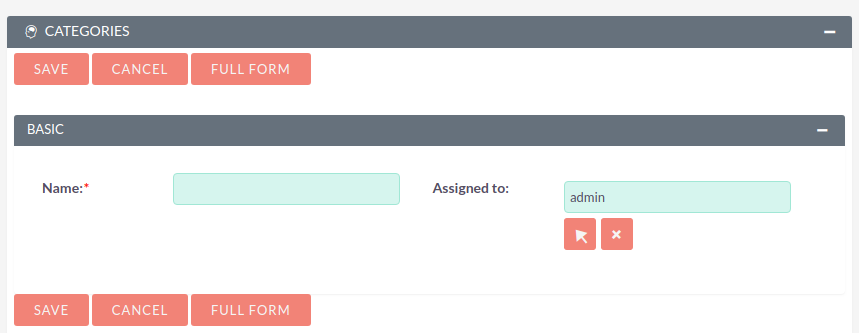
创建类别后,可以向其添加文章列表。为此,请使用“类别视图”表单中的子面板 知识库文章。
SuiteCRM 管理文章和知识库文章类别
您可以执行以下操作:
- 对记录列表进行排序。为此,请单击要排序的列标题中的图标。要反向排序,请再次单击该图标。
- 对于此使用批量更新面板,一次编辑或删除多个记录中的信息。
- 查看条目的详细信息,为此,单击常规列表中的文章或类别的名称。
- 数据编辑,为此目的或以查看形式,单击按钮更正,或直接在列表表单中,单击正在编辑的记录左侧的按钮。您还可以执行快速编辑。
- 复制信息,为此在操作菜单中选择复制。复制是快速创建类似记录的便捷方式,您可以更改重复信息以创建新记录。
- 合并重复项,要执行此操作,请在“列表表单”中选择必要的条目,然后在操作菜单中选择“ 合并”项。
- 删除记录,为此,单击“ 删除 ”按钮。
- 跟踪对输入信息的更改,为此,请以查看的形式单击按钮查看更改日志。如果日志需要更改受控字段列表 – 通过设置参数审核相应字段在Studio中执行此操作。
- 搜索信息 – 在模块列表表单中使用过滤器或高级过滤器。

